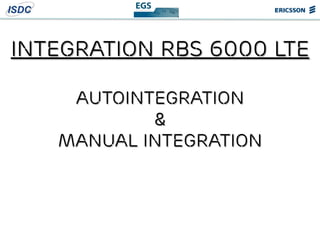
Manual & auto integration rbs6000 lte
- 1. INTEGRATION rbs 6000 lte autoINTEGRATION & Manual integration
- 2. Procedimentos Iniciais: 1 – Abra o script SiteInstallation.xml; VERIFICANDO OS SCRIPTS
- 3. <?xml version="1.0" encoding="UTF-8"?> <RbsSiteInstallationFile xmlns:xsi="http://www.w3.org/2001/XMLSchema-instance" xsi:noNamespaceSchemaLocation="SiteInstallation.xsd"> <Format revision="H" /> <InstallationData logicalName="TRJBOT02" vlanId="4017"> <OamIpConfigurationData ipAddress="10.205.136.177" subnetMask="255.255.255.248" defaultRouter0="10.205.136.179" defDomainName="claro.com.br"> <DnsServer ipAddress="10.203.254.1" /> </OamIpConfigurationData> </InstallationData> </RbsSiteInstallationFile> Scripts com Manual Integration VERIFICANDO OS SCRIPTS
- 4. <?xml version="1.0" encoding="UTF-8"?> <RbsSiteInstallationFile xmlns:xsi="http://www.w3.org/2001/XMLSchema-instance" xsi:noNamespaceSchemaLocation="SiteInstallation.xsd"> <Format revision="H" /> <InstallationData logicalName="ESICPJ03" vlanId="4021"> <OamIpConfigurationData ipAddress="10.203.138.147" subnetMask="255.255.255.248" defaultRouter0="10.203.138.145" /> <SmrsData address="10.129.94.72" summaryFilePath="/LRAN/erosnedss/AIF/ESICPJ03/AutoIntegrationRbsSum maryFile.xml" /> </InstallationData> </RbsSiteInstallationFile> Scripts com Auto Integration VERIFICANDO OS SCRIPTS
- 5. Observe que no AUTOINTEGRATION existe as informações: 1 - SmrsData address=“<IP DO FTP>“ 2 - SummaryFilePath=“<CAMINHO DO SCRIPT>” Com esta informação podemos definir que ao chamar os scriptss dentro da rede da operadora, não existe a necessidade de rodarmos os mesmos em campo. Nenhuma característica do site será alterada, o mesmo irá ter as mesmas configurações, seja pelo modo MANUAL ou AUTO. VERIFICANDO OS SCRIPTS
- 6. Ao abrir á janela “Integrate RBS” clicar no botão “Advanced” Configuração para manual integration
- 7. Em seguida clicar em “BROWSER” mostrar o Script “Site_Installation“ Configuração para manual integration
- 8. Em seguida preencher USERNAME e PASSWORD: “rbs” o restante será preenchido automaticamente, e após clique em Next. Configuração para manual integration
- 9. Nesta tela temos que marcar o quadrado “ Use DHCP to Retrievie” aparecerá o IP de O&M, Subnet Mask e o Default Router, após clique em “Next”. Configuração para manual integration
- 10. Nesta tela iremos inserir os outros dois scripts que foram enviados: SiteBasic.xml SiteEquipment.xml Marcar os quadrados nas outras opções ao lado “ license Key” e “Upgrade Package”, após clicar em “Next“: Configuração para manual integration
- 11. Nesta tela iremos configurar o “Cabinet Data”, através de uma etiqueta que se encontra na parte superior do Gabinete. Após tudo preenchido não clicar em “Start integration”. Clique em cima de “Network configuration data”. Configuração para manual integration
- 12. Desmarque a opção “Use DHCP to retrieve” e após clique em “Start integration”. OBS: Para fins de testes em laboratório esta etapa chega até 78% caso a porta TNA esteja linkada. Pode-se usar um Lap Top para os testes. Configuração para manual integration
- 13. Ao abrir á janela “Integrate RBS” clicar no botão “Advanced” Configuração para auto integration
- 14. Dentro de “User name” e “Password”, insira as informações passadas pelo projeto. Em seguida clicar em “BROWSER” mostrar o Script “Site_Installation“ Configuração para auto integration
- 15. Apenas clique em Next. Configuração para auto integration
- 16. Marcar os quadrados nas outras opções ao lado “ license Key” e “Upgrade Package”, após clicar em “Next“: Não inserir nenhuma informação no Browse dos script’s. Configuração para auto integration
- 17. Inserir as informações do cabinet. Clique no Start integration. Configuração para auto integration
